Obsah
Přidání textury může vaši kresbu posunout na vyšší úroveň. Nemluvím jen o obrázku na pozadí s nějakou texturou. Jistě, to je jedna z věcí, kterou můžete udělat, ale v aplikaci Adobe Illustrator můžete přidávat vektorové textury také z panelu Vzorníky.
V tomto tutoriálu vám ukážu tři různé způsoby přidání textury k objektu v aplikaci Adobe Illustrator.
Poznámka: Snímky obrazovky z tohoto návodu pocházejí z verze Adobe Illustrator CC 2022 pro Mac. Windows nebo jiné verze mohou vypadat jinak.
V celém návodu budu používat stejný obrázek, abyste viděli různé výsledky vytvořené různými způsoby.
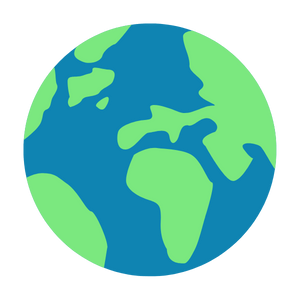
Jedná se o vektor, takže část lze oddělit. Bylo by také dobré oddělit barvy do různých vrstev, pokud nechcete přidávat texturu do celého obrázku.
Krátká rada: Možná budete muset provést Vložit na místo několikrát během procesu, můžete použít klávesovou zkratku Příkaz (nebo Ctrl pro Windows) + Směna + V vložit na místo.
Metoda 1: Překrytí textury
Je to nejjednodušší metoda přidání textury do obrázku na pozadí, protože stačí umístit obrázek a změnit jeho režim prolnutí.
Krok 1: Vytvořte novou vrstvu, umístěte do ní obrázek textury a vložte jej.
Například do modré oblasti přidám texturu pomocí tohoto obrázku textury.

Krok 2: Uspořádejte obrázek nad modrou barvou a pod zelenou barvou. Pokud jste barvu oddělili dříve, jednoduše přetáhněte zelenou vrstvu nad vrstvu obrázku na panelu Vrstvy.
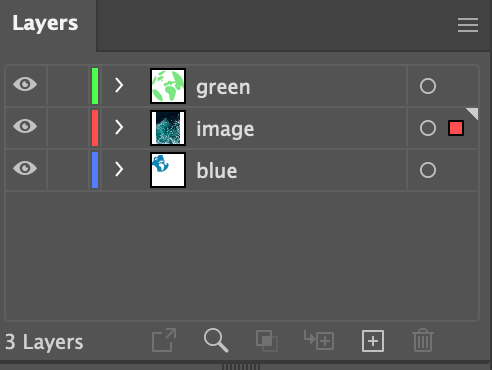
Mělo by to vypadat takto.
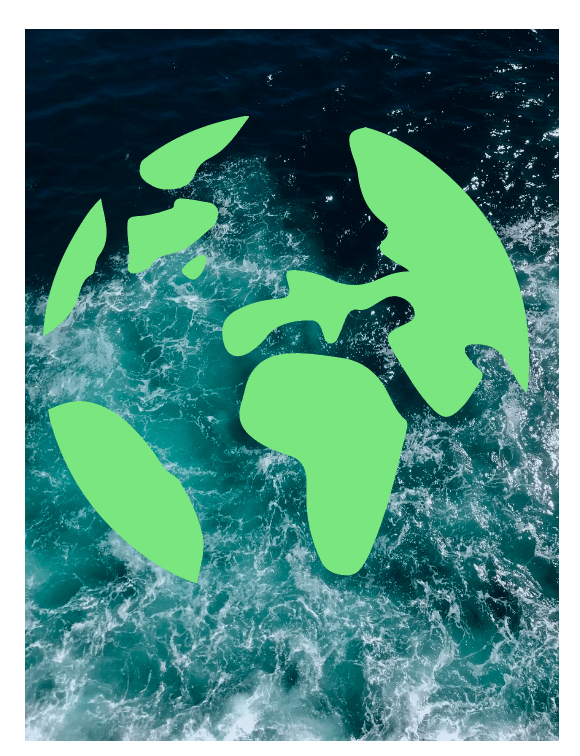
Krok 3: Vyberte vrstvu obrázku, přejděte na Vlastnosti > Vzhled klikněte na panel Neprůhlednost, a vyberte režim prolnutí.
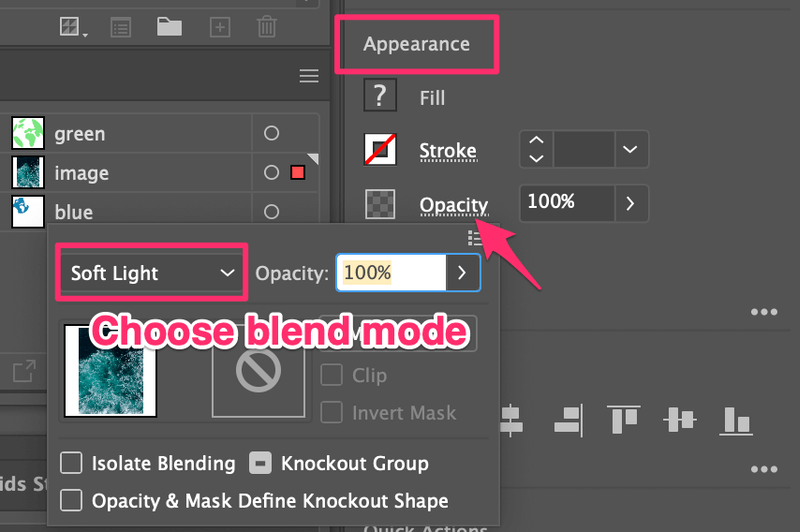
Můžete jich vyzkoušet několik a zjistit, který se vám líbí nejvíc. Myslím, že Měkké světlo vypadá dobře.
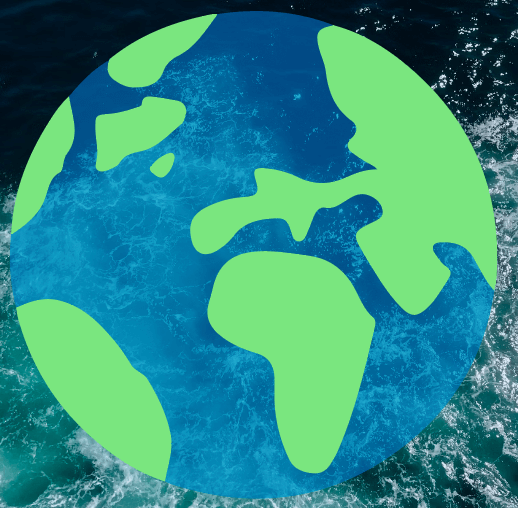
Krok 4: Zkopírujte modrou vrstvu a vložte ji do vrstvy obrázku. Modrá musí být nad obrázkem.
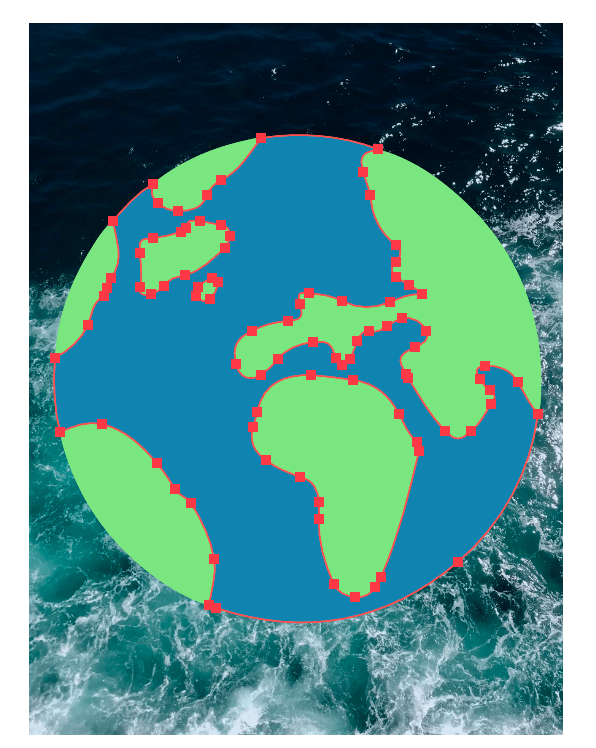
Vyberte obrázek i modrou barvu a stiskněte klávesovou zkratku Příkaz + 7 vytvořit masku s oříznutím.
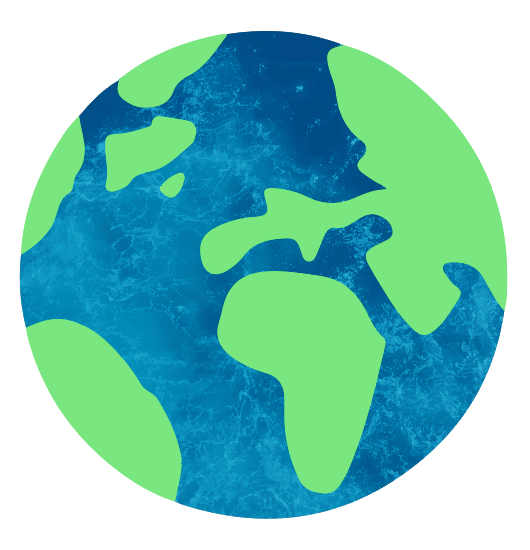
Krok 4 je nepovinný, pokud texturu aplikujete na celý obrázek.
Metoda 2: Přidání efektů
Jedná se o nejjednodušší způsob přidání textury k objektům, protože existují přednastavené efekty textur (z aplikace Photoshop Effects), které můžete použít v aplikaci Adobe Illustrator.
Protože jsme již přidali texturu do vody (modrá oblast), použijeme nyní přednastavené efekty k přidání textury do zelené části.
Krok 1: Vyberte objekt, ke kterému chcete přidat texturu. V tomto případě vyberu vše v zelené vrstvě kliknutím na cílový kruh.
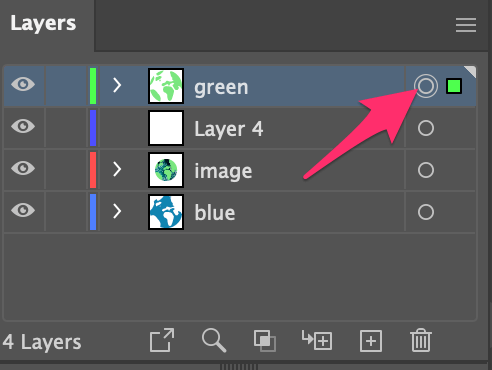
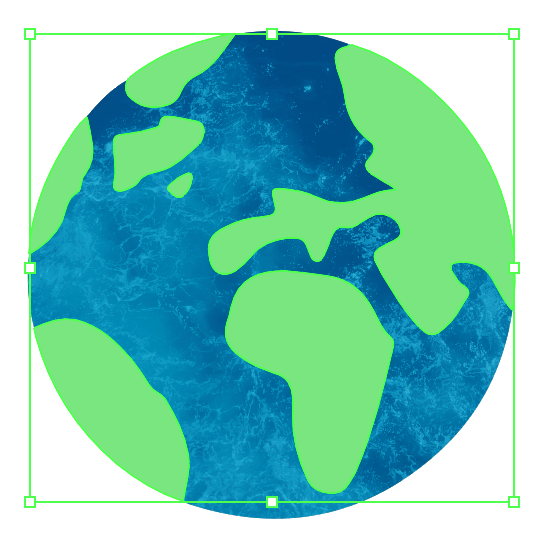
Krok 2: Přejděte do horního menu Efekt > Textura a vyberte jednu z nabízených textur. Na výběr máte šest textur.
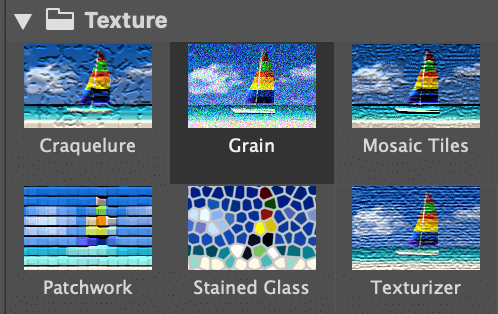
Vybral jsem například možnost Mozaikové dlaždice a vypadá to takto.
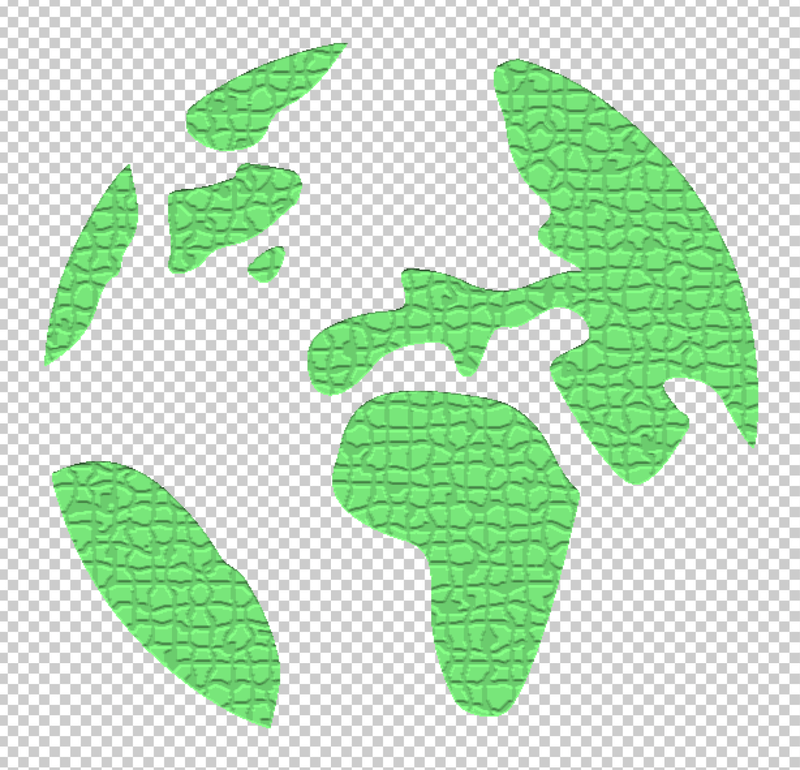
Vím, že to není příliš přirozené, takže dalším krokem je úprava textury.
Krok 3: Upravte nastavení textur. Pro hodnoty jednotlivých nastavení neexistuje přísná norma, takže v podstatě budete jen posouvat posuvníky, dokud nedosáhnete uspokojivého výsledku.

Myslím, že to zatím vypadá dobře.
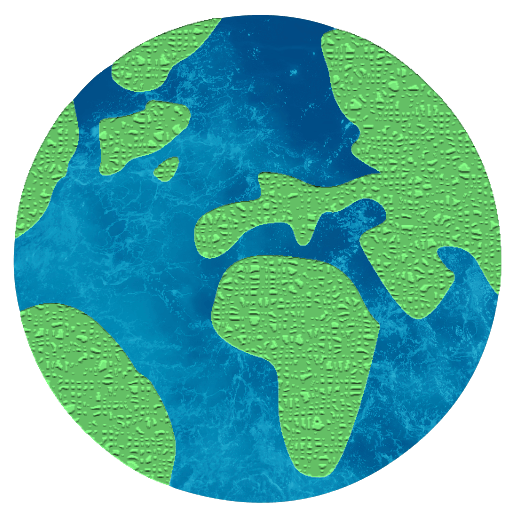
Můžete také snížit krytí, aby se textura lépe prolínala.
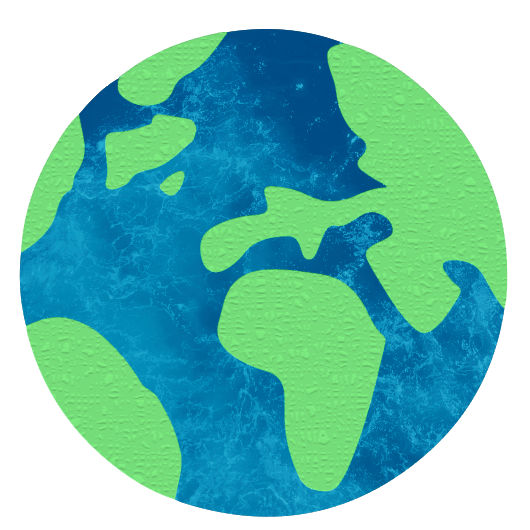
Metoda 3: Vzorky textur
Vzorky vektorových textur najdete v katalogu Vzorky panel.
Krok 1: Otevřete panel Vzorníky z horní nabídky Okno > Vzorky .
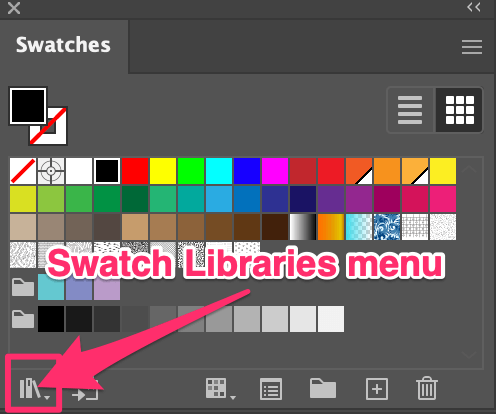
Krok 2: Klikněte na Nabídka Knihovny vzorků > Vzory > Základní grafika > Základní grafika_Textures .

Otevře se samostatný panel vzorků textur.
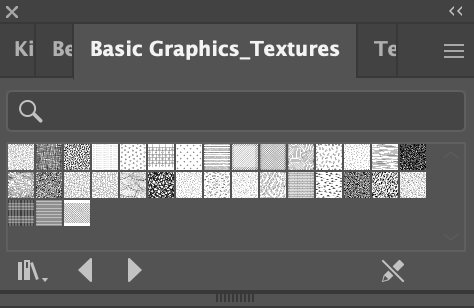
Krok 3: Vyberte objekt, kterému chcete přidat texturu, a vyberte texturu z nabídky textur.
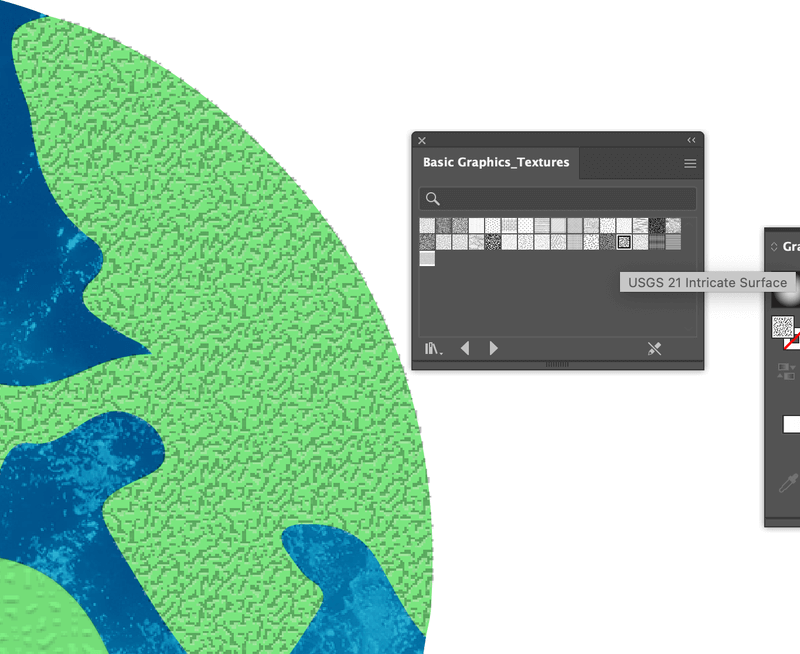
Vybraná textura se zobrazí na panelu Vzorníky.
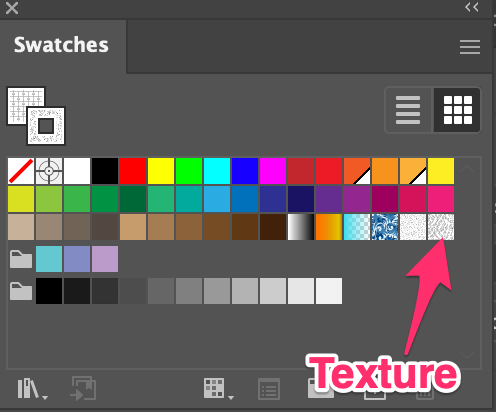
Pro lepší prolnutí textury můžete zvolit režim prolnutí nebo snížit krytí.
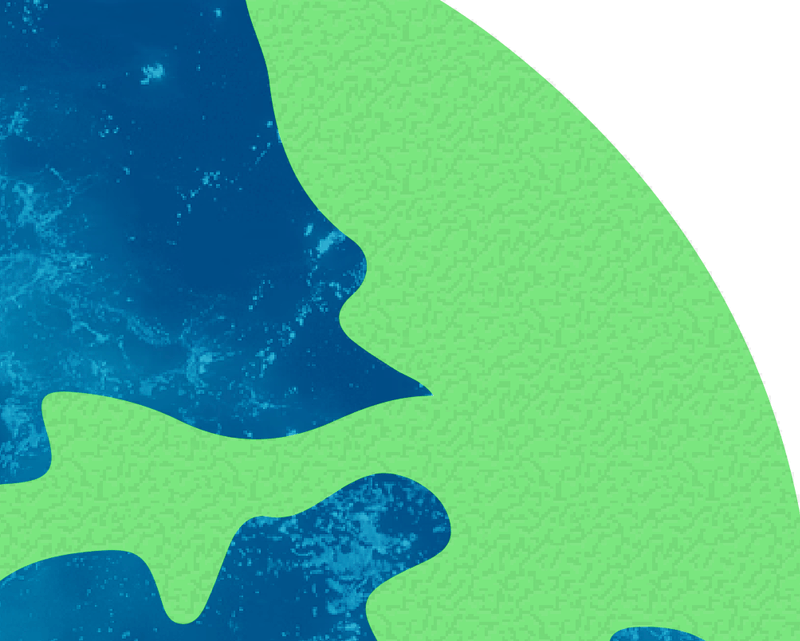
Tip: Tyto textury můžete upravovat, protože se jedná o vektorové vzory. Dvakrát klikněte na vybranou texturu na panelu Vzorníky a budete moci změnit její velikost, barvu atd.

Který efekt se vám líbí víc?
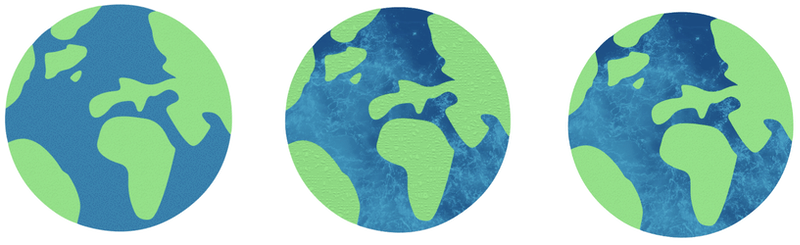
Závěrečné shrnutí
Texturu můžete do svého návrhu snadno přidat pomocí některé z výše uvedených metod. Řekl bych, že metoda 1 je složitější, ale výběrem správného obrázku můžete získat požadovanou texturu. Metody 2 a 3 vyžadují trochu přizpůsobení, což znamená úpravu nastavení.
Upřímně řečeno, vždycky tyto metody míchám a s výsledky jsem docela spokojená. Doufám, že vám tento návod také pomůže přidat textury do vašeho designu!

